エージェントがトレンドマイクロ Smart Protection Networkを使用できるようにするには、エージェントがインターネットに接続できるようにする必要があります。必要なポート番号直接接続できない場合、または多数のエージェントがあり、インターネット接続の帯域幅使用量を削減する必要がある場合は、AWSの仮想プライベートネットワーク (VPC)
内に独自のSmart Protection Server (SPS) を配置できます。別のローカルVPC。 Smart Protection Serverはトレンドマイクロ
Smart Protection Networkに接続して、最新の不正プログラム対策、ファイルレピュテーション、およびWebレピュテーション情報を取得し、エージェントに渡します。
Smart Protection Serverをインストールするには、次のいずれかを実行します。
- トレンドマイクロが作成したAWS CloudFormationテンプレートを使用すると、デプロイが簡単かつ自動化されます。
- 手動でインストールします。を参照してください。 Smart Protection Serverのドキュメント。
以下の手順では、CloudFormationテンプレートを使用してSmart Protection Serverを配置する方法を説明します。
手順
- AWSで、上部にある [サービス] をクリックして、 [CloudFormation] サービスを検索します。
- [CloudFormation] サービスページで、 [スタックの作成]をクリックします。 [テンプレートを選択] ページが表示されます。
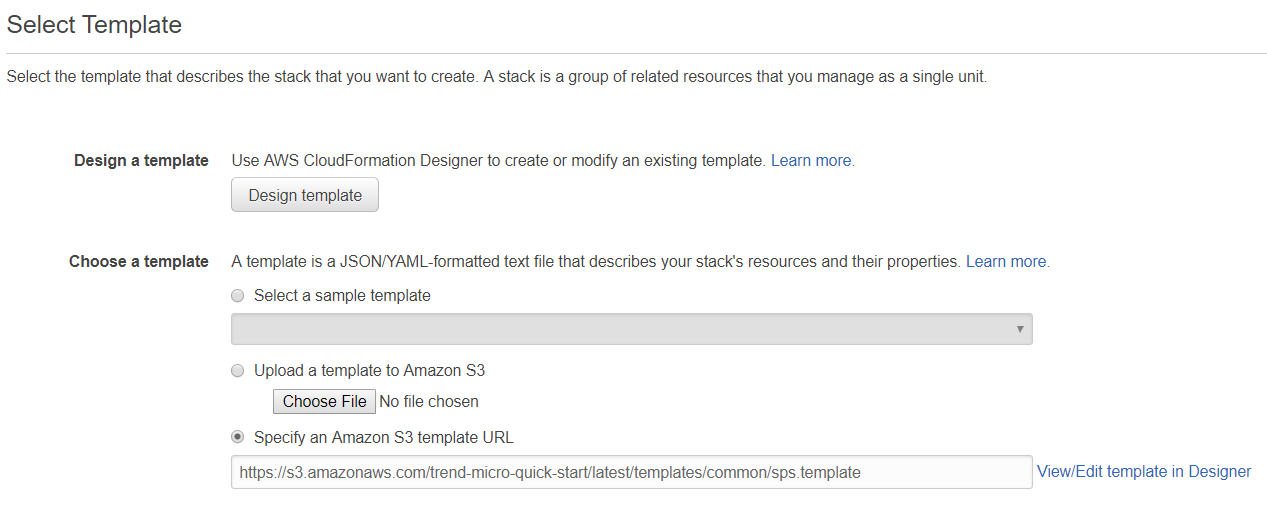
- [Amazon S3テンプレートのURLを指定する] を選択し、下のフィールドに次のURLを入力します。
https://s3.amazonaws.com/trend-micro-quick-start/latest/templates/common/sps.template - [次へ]をクリックします。テンプレートへの設定の入力を終了します。サーバへの認証に使用するAWSキーペア、 Smart Protection Serverが配置されるVPCとサブネット、および管理者パスワードを選択します。パスワードに次のような特殊文字を含めることはできません。
!@#$%^&*().
警告
辞書にある単語を含むパスワードは入力しないでください。長さは8文字以上である必要があります。これを怠ると、パスワードが脆弱になり、推測やブルートフォース攻撃に対して脆弱になり、ネットワークのセキュリティが危険にさらされる可能性があります。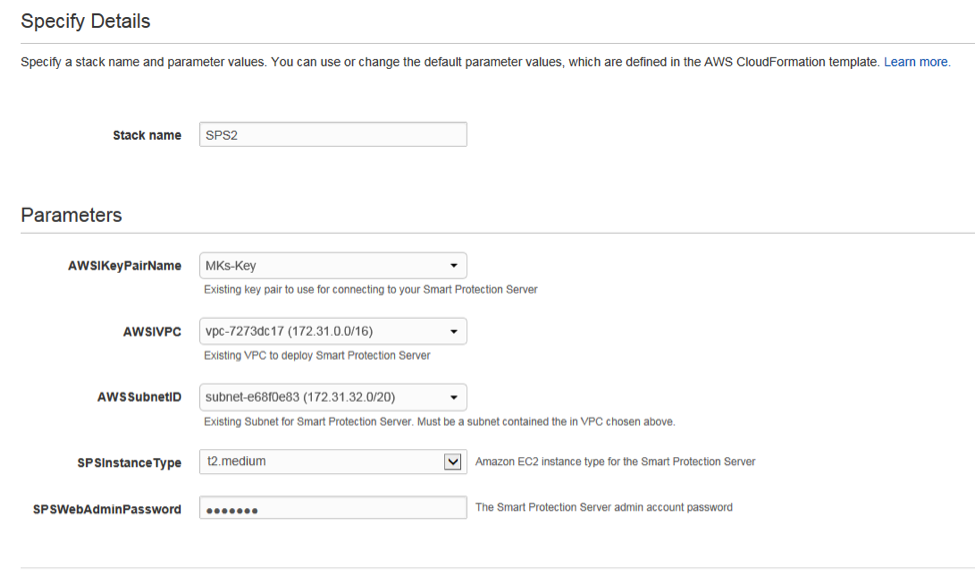
- [次へ]をクリックします。
- 必要に応じて、このサーバに関連付けるタグを作成し、 [次へ]をクリックします。
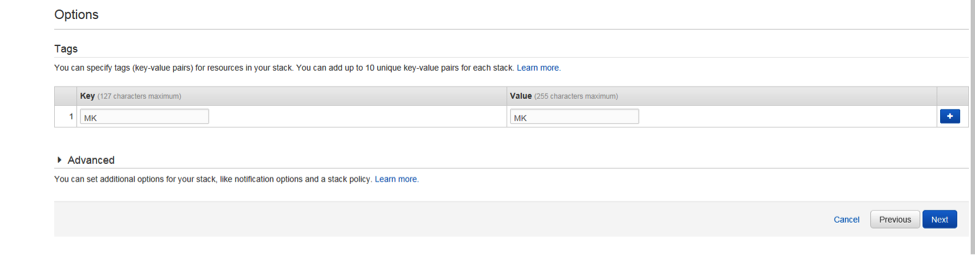
- 設定を確認し、 [作成]をクリックします。
 サーバのインストール中は、画面に進行状況が表示されます。プロセスが完了したことを確認するには、画面上部の [更新] をクリックする必要があります。
サーバのインストール中は、画面に進行状況が表示されます。プロセスが完了したことを確認するには、画面上部の [更新] をクリックする必要があります。
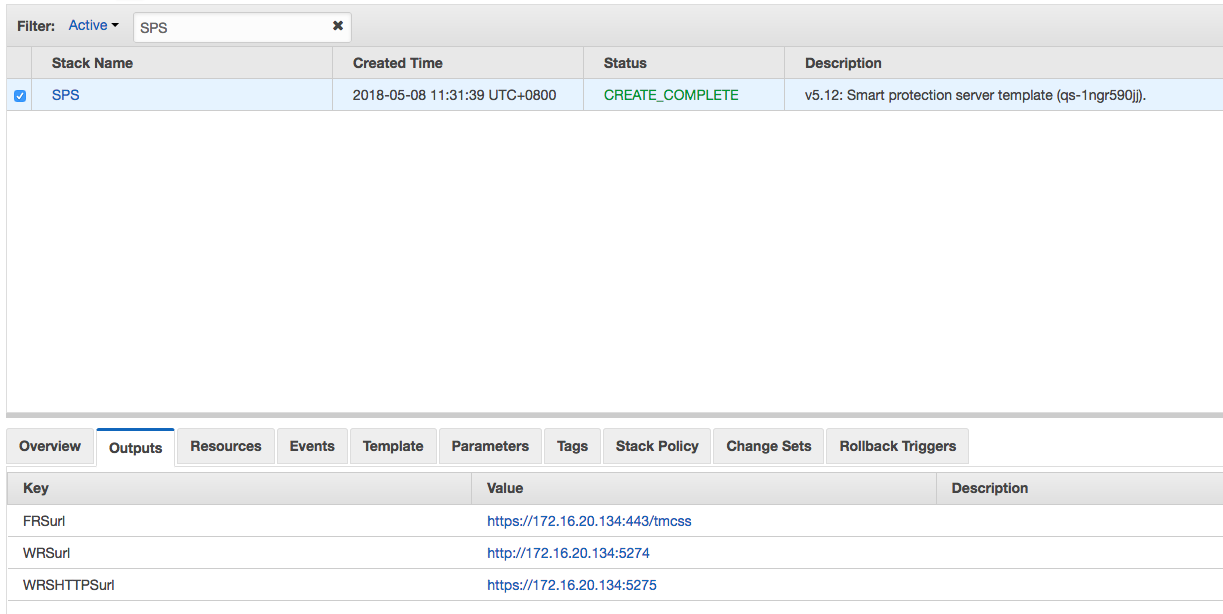
- 画面下部の [出力] タブをクリックします。 URLは3つあります。 Server & Workload Protection コンソールで、 Smart Protection Serverを使用するようにコンピュータを設定する必要があります。
- Server & Workload Protection コンソールにログインします。
- ポリシーレベル (推奨) またはコンピュータレベルで、不正プログラム対策セクションに移動します。
- 上部の [Smart Protection] タブをクリックします。画面の下部で、 [ファイルレピュテーションサービス用のSmart Protection Server]の [継承] の選択を解除します。
- [ローカルにインストールされたSmart Protection Serverを使用する]を選択します。
- AWSコンソールの [出力] 画面の「FRSurl」というラベルの付いたURLを入力し、 [追加]をクリックします。
- [保存]をクリックします。
- ポリシーまたはコンピュータの[Webレピュテーション] セクションを開き、上部の [Smart Protection] タブをクリックします。
- [Webレピュテーションサービス用のSmart Protection Server]の下の [継承] の選択を解除します。
- [ローカルにインストールされたSmart Protection Serverを使用する]を選択します。
- [出力画面] のURLをAWSコンソールに追加し、「WRSurl」または「WRSHTTPSurl」というラベルを付けて [追加]をクリックします。 HTTPまたはHTTPSのURLを使用できますが、HTTPSはエージェントバージョン11.0以降でのみサポートされます。
- [保存]をクリックします。
- ポリシーを自動的に送信するように Server & Workload Protection を設定していない場合は、ポリシーを手動で送信します。

